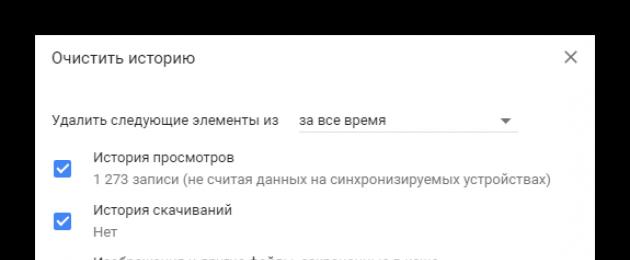Ни один проект в сети интернет, как известно, не способен стабильно работать у всех пользователей без исключений в течение нескончаемого периода времени. Из-за возникающих у людей ошибок в процессе отправки писем через почтовые сервисы становится актуальной тема разрешения такого рода трудностей.
Первым делом необходимо обратить ваше внимание на то, что почтовые сервисы в подавляющем большинстве не имеют проблем на серверной стороне. То есть, если вы не можете отправить какое-либо письмо по имейл, причина наверняка кроется в ваших действиях и оборудовании, и никак не связана с действиями технических специалистов ресурса.
Прежде чем перейти к детальному разбору проблем каждого наиболее популярного сервиса, вам следует предварительно выполнить несколько действий.

Если вследствие выполнения всех вышеперечисленных рекомендаций у вас не получилось разрешить проблемы с отправкой писем, можете переходить к разбору ошибок в каждом отдельно взятом почтовом сервисе.
Яндекс Почта
Затрагивая почтовый сервис Яндекс важно заметить, что данный ресурс позволяет пользоваться системой подключения собственного доменного имени и отправлять любые сообщения от лица нужного имейла. Вследствие указанной особенности любые проблемы с отправкой почты со сторонним доменном могут исходить от недействительности зарегистрированного адреса.

Кроме сказанного, ошибка при пересылке почты вполне может быть связана с прекращением работы домена, его блокировкой или неправильными настройками. Таким образом, если вы столкнулись с трудностями такого рода во время использования собственного домена, проверьте его на предмет работоспособности.

Проблемы с недействительным доменным именем также распространяются на владельцев обычных почтовых ящиков. Однако шанс возникновения ситуации с блокировкой пользователя в системе Яндекс крайне низок.
Что же касается общих проблем, ошибки с отправкой, скорее всего, происходят от браузера или блокировки со стороны получателя. Решить их можно путем чистки обозревателя и при ликвидации факта блока на стороне адресата.

Вы всегда можете обратиться за помощью по проблемам подобного рода к техническими специалистам Яндекс.Почты.
Mail.ru
Сервис по обмену электронными письмами Мэил.ру имеет проблемы с доставкой сообщений адресату в редком числе случаев. При этом разрешить практически любые проблемные ситуации можно одним наиболее верным методом – использованием специальных почтовых программ.

Обращаем ваше внимание на то, что при неуспешной отправке почты другому пользователю может потребоваться повторная пересылка.
Зачастую такие сервисы как Gmail в автоматическом режиме из-за сильных отличий в работе заносят письма с доменных имен площадки Mail.ru в папку «Спам» у получателя.

Многие пользователи также сталкиваются с трудностями на почве некорректной работы используемого интернет-обозревателя. Как от этого избавиться, мы рассказали в начале данной статьи.
Если у вас не получается решить возникающие трудности, создайте обращение в техническую поддержку почтового сервиса Mail.ru.

Gmail
Почтовый сервис от компании Google, как известно, больше нацелен на людей, использующих почту для организации рассылки или работы. Ввиду этого Gmail гарантирует практически полное отсутствие проблем с отправкой писем, о возникновении которых вы сможете узнать в кратчайшие сроки.

Если вы оказались в числе тех пользователей сервиса Gmail, сообщения которых перестали достигать адресата или вовсе отправляться, следует выполнить рекомендации по очистке браузера.
Вам также следует полностью исключить возможность общих проблем, состоящих, например, в использовании несуществующих данных.

У пользователей, которым не доходят ваши письма, могут быть некоторого рода ограничения на электронном ящике. Зачастую сводится это к автоматической фильтрации писем или из-за достижения максимального количества хранимой на аккаунте почты.
При неудачных попытках избежать ошибок, следует поступить наиболее разумным способом – обратиться к техническим специалистам почтового сервиса Gmail, предоставив соответствующие скриншоты.

Rambler
Сервис пересылки писем Рамблер по части возникающих у пользователей проблем не сильно отличается от ранее названых ресурсов. В частности это касается необходимости предварительной проверки браузера на стабильность в работе.

Отличительной чертой системы Rambler является наличие настроек ящика в специальном разделе. Только при выставлении настроек должным образом можно избежать большинства проблем с данным сервисом.

Если у вас, несмотря на манипуляции над ящиком, все равно возникают ошибки, рекомендуется составить обращение в техподдержку системы Rambler.

Мы больше не обновляем Базу Знаний. Документация по актуальным версиям CS-Cart находится по адресу http://www.cs-cart.ru/docs/latest/ .
- This article applies to CS-Cart versions :
- 3.0.x
- 2.2.x
- Откройте страницу Настройки > Электронная Почта .
- Выберите вариант через SMTP сервер в опции Способ отправки почты .
- Заполните поля в секции Настройки SMTP сервера smtp.gmail.com:465 .
- class.smtp.php
, находящемся в директории lib/phpmailer
Вашей установки CS-Cart:
// connect to the smtp server $this->
на эту:
// connect to the smtp server $this-> - Сохраните файл.
- Создайте файл mail.php
Gmail SMTP . - http://www.you_domain.com/mail.php
где www.you_domain.com - адрес Вашего магазина. - OK
Чтобы использовать SMTP сервер для отправки писем на аккаунт gmail:
- Откройте страницу Настройки > Электронная Почта .
- Выберите вариант через SMTP сервер в опции Способ отправки почты .
- Заполните поля в секции Настройки SMTP сервера . Обратите внимание, что нужно задать имя SMTP сервера вместе с номером порта, например, smtp.gmail.com:465 .
- Замените следующую часть кода в файле class.smtp.php
, находящемся в директории lib/phpmailer
Вашей установки CS-Cart:
// connect to the smtp server $this->smtp_conn = @fsockopen($host, // the host of the server $port, // the port to use $errno, // error number if any $errstr, // error message if any $tval); // give up after ? secs // verify we connected properly
на эту:
// connect to the smtp server $this->smtp_conn = @fsockopen("ssl://" . $host, // the host of the server $port, // the port to use $errno, // error number if any $errstr, // error message if any $tval); // give up after ? secs // verify we connected properly - Сохраните файл.
Если письма не отправляются после вышеуказанных изменений, проверьте, настроен ли PHP на Вашем сервере с поддержкой ssl socket transport.
- Создайте файл mail.php
в корневой директории Вашей установки CS-Cart со следующим содержимым:
Указанный код пытается подсоединиться к серверу Gmail SMTP . - Откройте файл, используя ссылку http://www.you_domain.com/mail.php
где www.you_domain.com - адрес Вашего магазина. - Если вы видите белую страницу с надписью OK
, это означает, что PHP настроен с поддержкой ssl socket transport. Если Вы видите ошибку такого рода:
Warning: fsockopen() : unable to connect to ssl://smtp.gmail.com:465 (Unable to find the socket transport "ssl" - did you forget to enable it when you configured PHP?)
это значит, что PHP настроен без поддержки ssl socket transport. Обратитесь к администратору Вашего сервера и попросите его включить эту поддежрку.
Ручные меры "Агрессивный спам" (их еще называют "санкциями") - автоматизированный или ручной пинок сайта из поиска без участия основных алгоритмов Google. Команда по борьбе с веб-спамом довольно эффективно борется некачественными сайтами, поэтому такие меры (ошибочно называемые "фильтрами") снимаются долго, трудно, а прилетают довольно быстро.
Ручные меры прилетают по жалобе, на основе отчетов систем мониторинга или в ходе плановых чисток выдачи от некачественных сайтов.
Агрессивный спам
Как правило сайт убивается ботом-спамоборцем WNC-646702.На этом сайте обнаружены признаки агрессивного спама: публикация автоматически созданного бессмысленного текста или содержания, скопированного с других сайтов, маскировка и/или неоднократное либо грубое нарушение рекомендаций Google для веб-мастеров.При отказе после запроса на проверку поступает сообщение: на сайте... все ещё есть серьезные проблемы со спамом . Тексты сообщений в Серч консоли периодически немного меняются. Смысл данного ручника неизменен.
Затронуто всё.
Влияет на все страницы.
Объекты агрессивного спама :
- говнотексты (рерайты и копипасты) и ворованные картинки, то есть сайт - гс:
- дропнутый домен со старыми мерами
- обилие рекламы, превратившее сайт в спамный
- автоматизированное наполнение, синомайзинг и т.п. чернуха
- ворованный контент с веб-архива
- ворованные переводы на другой язык
- MFA, доры, PBN и т.д.
- бесполезные рерайты из сферы YMYL (рекомендую загуглить, что это)
- черная монетизация (кликандеры, вап-клик, веб-майнинг)
- клоакинг
Агрессивный спам никогда не дают за покупные ссылки и спам в микроразметке!
!) Собственно, если сайт совсем гс и прилетел ручник, то наверное проще убить такой сайт. Чем хуже сайт, тем меньше шансов. Или сменить домен. Но меры скорее всего снова прилетят.
!!) Если без опыта взяли дроп (брошенный бу домен) с мерами, то придётся 3-6 месяцев развивать сайт без Гугла. Чем живее будет выглядеть сайт, тем выше шанс снять меры . Глупо посылать пустой сайт или дополнять приписками, что хозяин домена сменился. Это никто читать не будет. Проверка автоматизирована.
!!!) Чтобы снять ручник за Агрессивный спам, нужно в корне переделывать сайт - капитально (а не за 1-2 дня), переписывать статьи, собирать комментарии и менять фото на авторские. После отказа на запрос на повторную проверку берем отпуск на несколько месяцев и доказываем, что сайт нужный и трафик и можно и без Гугла получать.
Частые ошибки веб-мастеров при получении ручных мер
- Писать на с закосом под дурачка с целью выклянчить разбан. Сюда же относятся агрессивное поведение и хамские требования.
- Проверять уникальность текста в процентах и считать, что Гугл занимается тем же самым.
- Запрашивать многократные проверки. Это приведёт к тому, что ваш запрос перестанет доходить до системы проверки. 180 дней ожидания в очереди обеспечены.
- Писать вместе с запросом на проверку письма для команды по борьбе с веб-спамом. Они не читают, а робот вряд ли нацелен на смысловой анализ таких опусов.
- Делать на сайте минималку и пытаться надуть систему проверки.
- Делать псевдо-СДЛ (без опыта - трата времени).
- Считать, что после снятия мер позиции вернутся. Очень часто меры специально затягиваются (чем дольше сайт под санкциями, тем выше вероятность, что он растерял все свои позиции и их заняли другие сайты, о чем собственно и пишут в письме в Серч консоли, что нет никаких гарантий возврата позиций).
- Считать, что после снятия мер за агрессивный спам рейтинг сайт будет прежним. Ничего подобного.
- Полагать, что гугловский Эдсенс защитит от ручника.
- Покупка сайта с мерами.
- Покупка красивого дропа с мерами (нефиг лезть в "дроповодство" без опыта).
В Gmail есть множество приемов, подсказок и расширений, которые выводят опыт пользования этим почтовиком на новый уровень. Удаление отправленной не туда почты, горячие клавиши, перевод денег через почтовый аккаунт — знание таких приемов превратит вас в одного из самых продвинутых пользователей сервиса.
Отмена ошибочной отправки письма

Отправка письма не по адресу может быть чревата серьезными последствиями. К счастью, теперь в Gmail можно исправить такую ошибку. Сначала включите функцию отмены отправки. Для этого зайдите в меню “Настройки”, щелкнув по изображению шестеренки в правом верхнем углу своего почтового аккаунта. Затем в разделе “Отменить отправку” установите флажок “Включить функцию отмены отправки“. Укажите временной период, в течение которого вы хотите иметь такую возможность, в выпадающем списке “Промежуток времени для отмены отправки”. Самое важное — не забудьте нажать на кнопку “Сохранить изменения” внизу страницы.

Оказывается, чтобы работать с письмами в ящике Gmail, не обязательно быть в онлайне. Браузерное расширение “Gmail Офлайн” для Chrome позволяет читать и отвечать на сообщения, искать и архивировать нужную корреспонденцию без доступа к интернету.
Правда, чтобы воспользоваться преимуществами “Gmail Офлайн”, расширение нужно установить при активном интернет-подключении. Перейдите в уже знакомое меню “Настройки”, выберите там вкладку “Офлайн” и сделайте установку. За несколько минут расширение синхронизирует и загрузит ваши письма, чтобы отсутствие интернета не мешало работать с почтой.
Использование горячих клавиш

Для экономии времени используйте горячие клавиши. Опять переходим в “Настройки” и во вкладке “Общие” включаем эту функцию. Теперь вы сможете рыться в своем ящике, не прикасаясь к “мышке”. Вот самые нужные и чаще всего употребляемые комбинации:
- “J” — переход к более старым сообщениям
- “К” — переход к новым сообщениям
- “Е” — архивировать
- “Shift”+3 — удалить
- “А” — ответить всем
- “R” — ответить персонально
Планировщик для отправки писем

Возможно, вы не хотите отправлять письмо поздно ночью или боитесь, что забудете это сделать утром.Расширение Boomerang для Chrome поможет запланировать отправку по расписанию заранее подготовленного письма и напомнит об отложенной почте.
Удаление писем, занимающих много места

Gmail выделяет каждому пользователю бесплатные 15 ГБ под хранение почты, фотографий для Google+ и файлов на Google Drive. Но рано или поздно эта роскошь заканчивается. Вместо того, чтобы перелопачивать почтовый ящик и Google Drive в поиске старых ненужных писем и документов ради свободных 5-6 МБ, переберите письма, которые забирают больше всего места.
Напишите в строке поиска Gmail “size:[Х]m”, указав вместо [Х] размер письма в мегабайтах, и вы получите список всех своих писем, объем которых превышает заданное значение. Будьте внимательны — поисковый запрос нужно вводить вместе с кавычками.
Отписка от почтовых рассылок

Устали от почтовых рассылок, на которые подписывались в прошлом веке? Есть простой и быстрый способ отписаться от рассылок, ставших бесполезным мусором в почте. В заголовке одного из таких писем нажмите “Отменить подписку на сообщения от этого отправителя”. Теперь этот автор не будет докучать вам своими посланиями.

Чтобы важные письма не остались непрочитанными, сделайте небольшую реорганизацию папки “Входящие”. Перейдите в “Настройках” во вкладку “Папка “Входящие”, затем из выпадающего меню “Тип папки “Входящие” выберите “Сначала непрочитанные”. Так вы увидите входящие непрочитанные письма в первую очередь.
Настройка фильтров

Если вы получаете много писем от интернет-магазинов или сервисов рассылок и не хотите пропускать выгодные предложения, есть хороший способ отфильтровать нужные сообщения. Нажмите на маленькую стрелочку справа в строке поиска. Появится окно, в котором нужно ввести условия для фильтрации писем (по теме, отправителю, получателю и т.д.).
Указав необходимые параметры, нажмите в нижнем правом углу окна на “Создать фильтр в соответствии с этим запросом”. У вас появится множество вариантов вроде “Никогда не отправлять в спам”, “Всегда помечать как важное“ и так далее. Поставив внизу флажок “Применить фильтр к соответствующим цепочкам писем”, вы примените эти действия ко всем сообщениям, удовлетворяющим указанным параметрам.
Отправка писем с разных адресов

Вы знали, что можете отправлять письма с разных адресов, не выходя из своего аккаунта Gmail? Чтобы так делать, зайдите в меню “Настройки”, перейдите во вкладку “Аккаунты и импорт” и в разделе “Отправлять письма как“нажмите на “Добавить другой адрес электронной почты”. Откроется новое окно, в котором вы сможете присоединить к аккаунту Gmail другой адрес электронной почты.
Значки персональных писем

Чтобы узнать, было ли письмо адресовано только вам или это массовая рассылка по списку почтовых ящиков, включите функцию “Значки персональных писем”. Для этого в меню “Настройки” выберите вкладку “Общие”, затем в разделе “Значки персональных писем” укажите “Включить”.
Теперь в папке “Входящие” вы увидите стрелку возле сообщений, отправленных вместе с вами другим адресатам, и двойную стрелку возле сообщений, которые адресованы только вам. Возле писем от почтовых рассылок стрелок нет вообще.

Если вы не хотите сразу отвечать на письмо, но боитесь, что потом забудете написать ответ, используйте список “Задачи”. Чтобы добавить в “Задачи” напоминание о письме, выберите входящее сообщение, на которое вам нужно ответить, затем нажмите над ним кнопку “Ещё” и укажите “Добавить в задачи”. Чтобы проверить, появилась ли эта задача в списке, зайдите в выпадающее меню в верхнем левом углу над папкой “Входящие”. При выборе пункта “Задачи” у вас откроется список текущих задач.

Импорт из других почтовых аккаунтов

Есть очень простой способ собрать все письма и контакты в одном почтовом аккаунте. Перейдите в уже знакомое меню “Настройки” и выберите там вкладку “Аккаунты и импорт”. В разделе “Импорт почты и аккаунтов” нажмите на “Импортировать почту и контакты”. Откроется новое окно с инструкциями, по которым вы за считанные минуты соберете всю свою почту и контакты в одном аккаунте Gmail.
Заранее подготовленные сообщения

Если вам часто приходится отвечать на письма одними и теми же фразами, функция “Шаблоны ответов” придется весьма кстати. Она позволяет добавить шаблоны сообщений в личную библиотеку и отправлять их адресатам одним щелчком мышки. Для настройки функции перейдите во вкладку “Лаборатория” меню “Настройки”, затем в строке поиска экспериментальной функции введите запрос “Шаблоны”. Включите найденную функцию и не забудьте сохранить сделанные изменения.
Теперь создайте шаблон ответа. В правом нижнем углу окна с новым сообщением нажмите на стрелку, выберите в выпавшем меню “Шаблоны ответов” и “Создать готовый ответ”. Введите в появившемся окне имя готового ответа. Теперь, отвечая на любое письмо, вы можете выбрать готовый шаблон ответа в меню “Дополнительно” в нижнем правом углу окна сообщения.

Перевод денег

Если вы находитесь в США или Великобритании, вам доступна возможность отправлять деньги с Google. Кошелька прямо из аккаунта Gmail. Создайте сообщение, адресованное вашему получателю, затем нажмите на значок доллара в нижней части окна. У вас откроется окно сервиса Google.Кошелек, в котором нужно указать отправляемую сумму. Чтобы не отправить, а запросить денежный перевод, вместо вкладки “Отправить средства” выберите “Отправить запрос на перевод”.
Если у вас нет Google.Кошелька, при первом переводе средств появится предложение его настроить. Конечно, у вашего получателя или отправителя тоже должен быть настроен этот сервис.
Автоматическая архивация отправленных писем

Если вы хотите поддерживать порядок в почтовом ящике, не удаляя при этом старые письма, воспользуйтесь функцией архивирования сообщений. Отправляемые письма можно архивировать автоматически, используя функцию “Отправить и архивировать”. Она включается на вкладке “Общие” в меню “Настройки”, в разделе “Отправка и архивирование”
Заархивированные письма хранятся в папке “Вся почта”, но если кто-то ответит вам на письмо из архива, оно опять появится в списке входящих.
Резервное копирование писем

Если вы боитесь случайно лишиться важных писем, прикрепленных файлов и изображений, Google позволяет создавать архивы данных любых сервисов, которые связаны с вашим аккаунтом. Можно сделать архив всей почты или выбрать письма с конкретными ярлыками. Для тех, кто не верит в абсолютную надежность серверов Google, подойдет расширение для резервного копирования почты Gmvault.

Если вы не хотите видеть какую-то цепочку писем, установите флажок “Игнорировать”. Для этого зайдите в выпадающее меню “Ещё” в верхней части окна и нажмите там соответствующую кнопку. Больше вы не увидите отмеченную цепочку писем, если только не начнете её искать через строку поиска.
Использование смайликов в письмах

Смайлики можно добавлять не только в смс-сообщения. Если вы хотите оживить переписку в чате или сделать письма менее формальными, выберите значок смайлика в окне чата или нового сообщения. Имейте в виду, эта возможность доступна только для веб-версии сервиса.

Расширение Checker Plus for Gmail для браузера Chrome будет присылать уведомления о новых письмах, а также позволит читать и удалять входящие сообщения, не открывая страницу Gmail.
Посторонние действия в аккаунте

В мире, где онлайн-профили постоянно находятся под угрозой взлома, нужно быть уверенным, что ваш аккаунт в безопасности. Чтобы знать, что никто, кроме вас, не шерстит папку “Входящие”, проверьте свои “Последние действия в аккаунте”. Этот текст мелкими буквами вместе со временем, когда в аккаунте выполнялись какие-то действия, выводится в правом нижнем углу экрана. Нажав на ссылку “Дополнительная информация”, вы откроете новое окно с данными о всех действиях в текущем аккаунте и связанных с ним активных сеансах.
Надеемся, что с этими советами вы сможете использовать Gmail намного эффективнее, чем раньше.